以前、dew playerを使ってgoogle bloggerにmp3プレイヤーを貼りつける方法を紹介しました。が、どうやら知らない間にSoundCloudというmp3共有サービスが出来ていたようで、このサービス使った方が全然簡単やんけ…ということで紹介します。
こんなプレイヤーです
ついでに大昔にmidiで打ち込んだオリジナル曲を恥ずかしげも無く披露。
SoundCloudプレーヤーの貼り付け方
手順を紹介します。
1. アカウントを取得しましょう
まずはSoundCloudでアカウントをとります。Facebookアカウントでもログインできるようです。
英語サイトなんで分かりづらいかもしれませんが、まぁ何となくそれっぽいところをクリックするとアカウントとれます。というか英語がからっきしダメな自分でも難なく完了。
インターフェースはMySpaceよりはるかに分かりやすいです。
2. mp3をアップしましょう
画面上部にある「Upload&Share」ボタンを押すとそれらしい画面に行きます。
3. 貼りつけコード取得しましょう
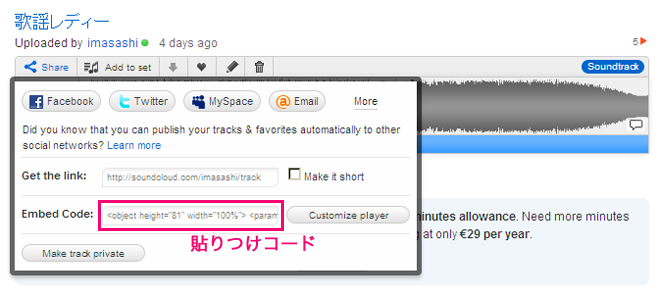
プレイヤーの左上「Share」ボタンでメニューが開きます。
プレイヤーにカスタマイズしないようであれば、そのまま図表の囲みをコピペするだけでばっちりです。
見ての通り、google bloggerにもアップ可能です。
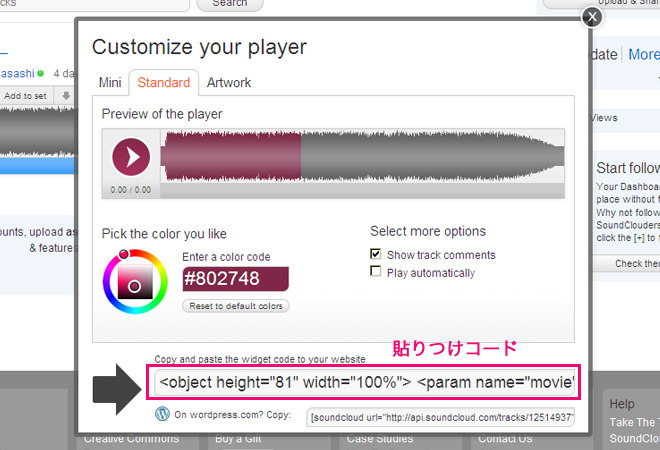
プレイヤーのカスタマイズを行う場合は、「Custamize player」ボタンを押せば上記のメニューが出ます。
無料版で変更できるのはボタンと再生済みエリアの色の変更だけかな?
「Mini」と「Artwork」は無料では利用できないようです。別にこのプレイヤーでも問題ないので、よほどデザインに拘りたい場合以外は必要ないかも。
4. ブログに貼りつけましょう
そのままコピペしましょう。
補足。dew playerとの使い分け
SoundCloudの場合、もちろんサービスが終了したら全部使えなくなるという点はおいといて、再生回数が分かったりコメントもらえたりするのが最大の魅力でしょうかね。
制約あるとすれば、無料だと容量制限(2hまで)があるところかしら。
そういうの気にしない場合はdew playerでも問題ないと思いますが、貼りつけの度にファイルパスを書きかえるのはやっぱり面倒です。
プレイヤーのデザインさえ気にならなければSoundCloudでいいんじゃないでしょうか。
自分もこれからはこっちを採用するつもりです。
補足の補足
…と思いましたが、たかだか15秒ぐらいの録音実験なんかをこんなごついプレイヤーでアップするのも気がひけるんで、「楽曲」はSoundCloudで、「録音実験」はDew Playerで、という使い分けにしてます。


![[WordPress] 記事ページに同じカテゴリの記事リストを掲載する](https://imasashi.net/blog/wp-content/uploads/2011/10/wp.png)

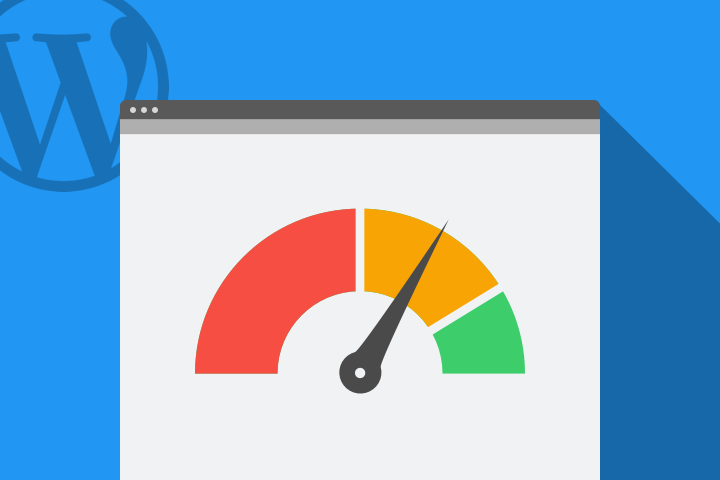
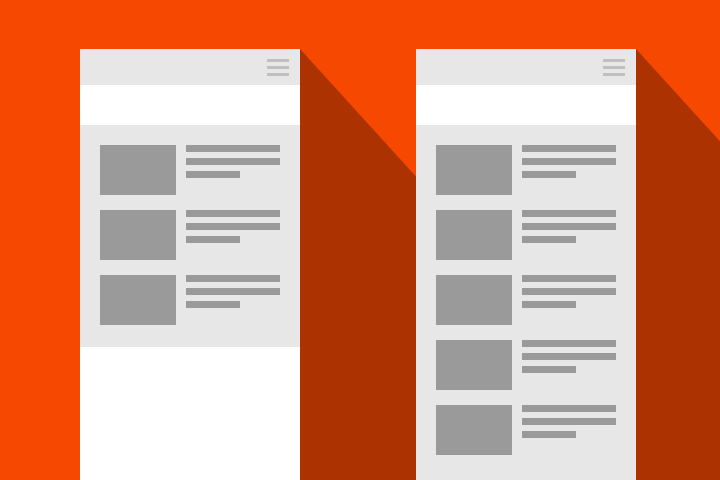
![[検証済] ブログの「関連する記事」の露出を上げると訪問あたりPVが微妙に上がる](https://imasashi.net/blog/wp-content/uploads/2017/12/relatedposts_001.png)
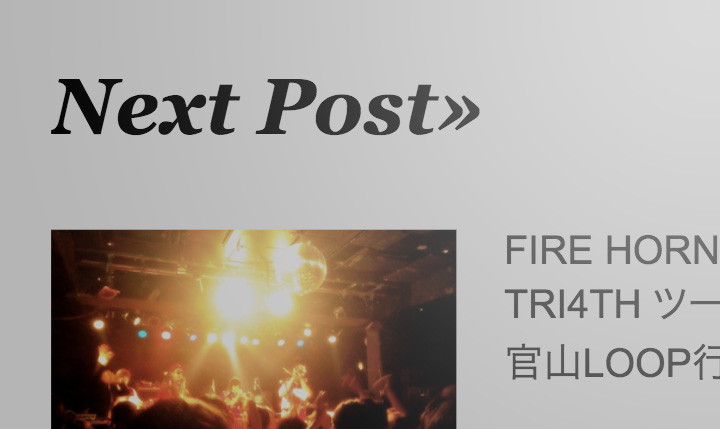
![サイトのどこが読まれているかをヒートマップ化してくれる無料ツール[User Heat]](https://imasashi.net/blog/wp-content/uploads/2010/08/uh_thumb.jpg)
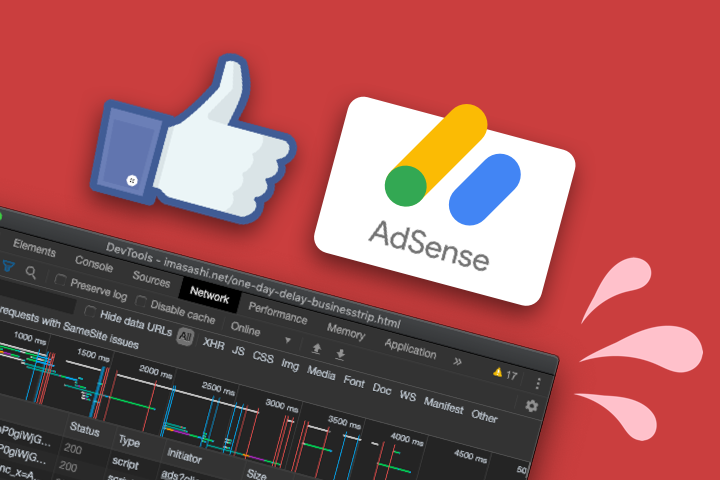
[…] ※google bloggerでブログを書いていた時期の記事です。 ※2011年3月30日追記:mp3共有サービスを使った方法を紹介しました。 […]
アンティグアジャンキーが好きです!音楽を頑張ってください!
ありがとうございます!!
最近仕事にかまけて打ち込みはさっぱりですが、なんだかやる気がわいてきました。